他のユーザーとの共同作業
@mention (@メンション) を使用すると、他の共同所有者をフローにタグ付けできます。 この機能は、ヘルプを依頼したり、フィードバックを依頼したりする場合に便利です。
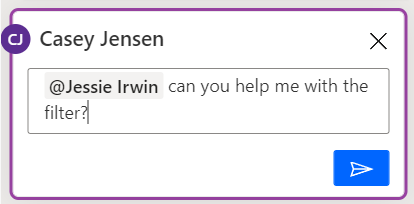
また、1 つのコメントまたは返信に複数のユーザーをタグ付けすることもできます。 メンションごとに個別の通知メールが送信されます。 複数のコメントでユーザーをメンションする場合は、これに注意してください。
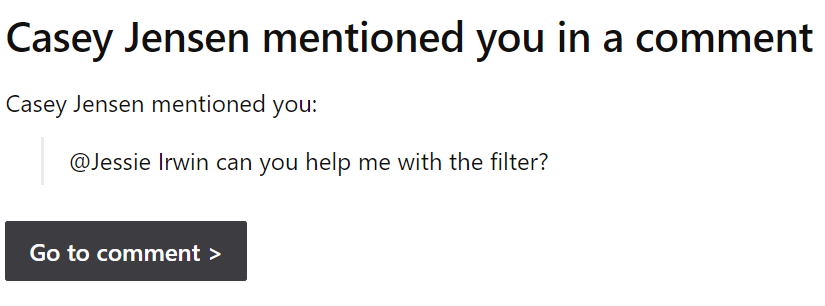
受信したユーザーがコメントに移動ボタンを選択すると、クラウド フロー デザイナーが起動し、コメントが強調表示されます。 ユーザーが複数のメンションを受け取った場合、ユーザーがコメントに移動を選択するたびに、新しいブラウザのタブにフローが表示されます。
コメントの更新
フローの編集セッションを開始すると、コメントはフロー デザイナーに読み込まれます。 追加されたすべての新しいコメントが表示されます。 セッションの進行中に他のユーザーによって追加されたコメントは、すぐには表示されません。 それらのコメントを表示するには、編集セッションを閉じ、再度開いて、コメント ペインを更新する必要があります。
共同作業
コメントを使用して他のフロー所有者と共同作業を開始すると、複数のユーザーが同じフローを同時に編集できます。 そのため、現在フローを編集している他のユーザーを、ほぼリアルタイムで確認することができます。 現在フローを編集しているユーザーの一覧は、画面の右上にあるコメント ボタンの隣からアクセスできます。
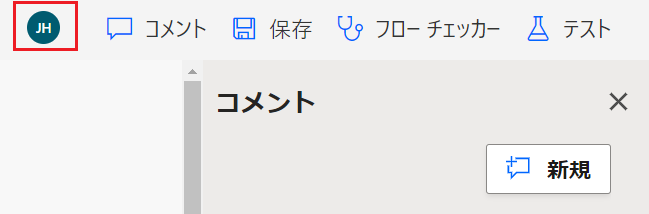
ユーザーが編集セッションを開いたり閉じたりすると、一覧が定期的に更新されます。
フロー デザイナーを使用すると、1 人の主要編集者と複数のユーザーがフローを表示したり、コメントを追加したりすることができます。 主要編集者はフローを最初に保存するユーザーで、これはユーザーによって決定されます。 あるユーザーがフローを保存した後に、別のユーザーがフローを保存しようとすると、次の図に示すように、コピーの保存、変更の破棄、または上書きを行うオプションが表示されます。
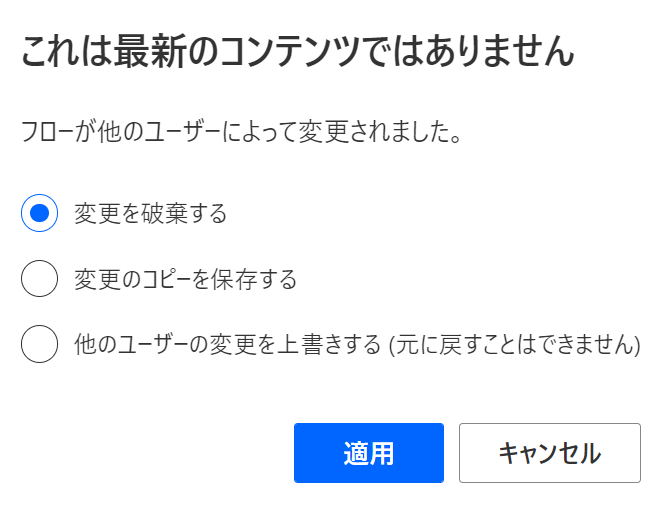
変更の破棄は最も安全なオプションですが、行った変更は失われます。 複数の変更を加えて、それらの変更を維持する場合、コピーを保存を選択してください。 コピーを保存した後で、変更を元のフローに反映することができます。 場合によっては、保存したコピーから変更をコピーして元のフローに貼り付けることができます。 コピーを保存することの主な難点は、何度もコピーが保存され、コピーが放置されてしまうことです。 結果として、環境内に多数のコピーが存在することになり、データが煩雑になります。 他のユーザーによる変更が失われてしまうため、上書きボタンを使用する際は注意してください。 現在フローを編集しているユーザーのリストを確認してユーザーに連絡し、対応を調整することをお勧めします。
事前に調整を行い、保存の競合を回避することが最適な方法です。 多くの場合、チームは作業項目の割り当てを使用して変更を行う所有者を指定し、同じフローのすべての作業項目をそのユーザーに割り当てます。 フローに対するコメントは、競合する保存とは見なされません。 つまり、あるユーザーが編集している間も、他のユーザーはコメントを追加することができます (ただしコメントは他のユーザーにすぐに表示されません)。
フローの共同所有者は、コメント内のメンションに応答し、フロー内の別のユーザーからのコメントに賛成することもできます。 これは、表示のみで編集にはあたりません。
コメントを使用し共同作業を行うことで、チームとしてフローを構築し、チーム メンバーの強みを活かして複雑な自動化の課題を解決することができます。